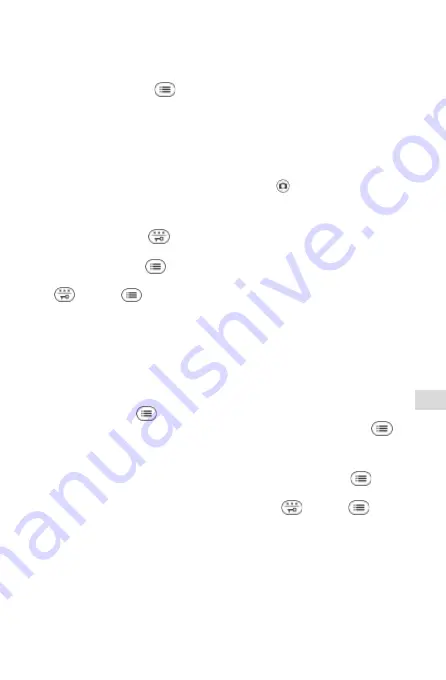
Nederlands 61
2. Gebruik de toetsen "
" en "
" om te kiezen tussen 1 tot 3 foto‘s en
„Uit“ om de functie te activeren of deactiveren.
3. Druk op „Opslaan“
om de instellingen op te slaan en terug te
keren naar het vorige menu.
Met Auto foto ingeschakeld neemt de camera in de deurmonitor auto-
matisch foto‘s van uw bezoekers. Als er onbekeken foto‘s zijn, wordt
de afspeeltoets verlicht.
U kunt een foto opslaan tijdens het afspelen van videobeelden door te
drukken op de toets Handmatige foto/monitor .
Er kunnen tot 50 foto‘s worden opgeslagen. Wanneer de opslag vol is,
wordt de oudste foto overschreven.
Druk op „Afspelen“
om de foto‘s te bekijken. Gebruik de naviga-
tietoetsen om te bladeren. Als u een foto wilt verwijderen, selecteer
dan „Verwijderen“
in de desbetreffende foto. Wanneer de vraag
„Verwijderen?“ verschijnt, bevestig dit dan met „Ja“ door te drukken op
of „Nee“
om het proces te annuleren.
Video-ontvanger: Fotobeheer
Het beheren van de opgeslagen foto‘s kan ook worden afgehandeld
via het hoofdmenu van de video-ontvanger. Indien er meerdere moni-
tors zijn geregistreerd, wordt het nummer van de monitor weergegeven
voor de desbetreffende foto. Foto‘s kunnen als volgt worden beheerd:
1. Druk op een willekeurige toets om de display te activeren. Druk op
de menutoets
om het hoofdmenu in te gaan. Selecteer met de
navigatietoetsen „Fotovoorstelling“. Druk op de linkertoets
(Selecteren) om de selectie in te gaan.
2. Gebruik de navigatietoetsen "
" and "
" om te bladeren.
3. Als u een foto wilt verwijderen, selecteer dan „Verwijderen“
in
de desbetreffende foto. Wanneer de vraag „Verwijderen?“ verschijnt,
bevestig dit dan met „Ja“ door te drukken op
of „Nee“
om
het proces te annuleren.
NL
















































